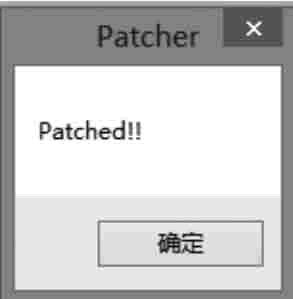Unity 3D 下载安装
Unity 5.x 软件的下载与安装十分便捷,游戏开发者可根据个人计算机的类型有选择地安装基于 Windows 平台或 MacOS X 平台的 Unity 3D 软件。
考虑到国内的游戏开发者使用的计算机多是 Windows 系统,因此我们接下来将着重为游戏开发者介绍 Unity 5.x 版本在 Windows 平台下的下载与安装步骤。
本教程基于 Unity 5.x 版本。该版本仅供学习参考,实际项目运用建议使用 LTS 版本。
Unity 3D 下载
要安装 Unity 3D 游戏引擎的最新版,可以访问 Unity 官方网站 https://unity3d.com/cn/ ,如下图所示。
- 单击右上角的“获取 Unity”进入下载页面。

- 选择 Personal 版本下载安装包。
在下载页面中有 Unity 版权的一些信息。在 Unity 的官方网站的下载页面可以看到4个版本,分别是Personal、Plus、Pro、Enterprise,如下图所示。单击 Personal 下的“立即下载”按钮。
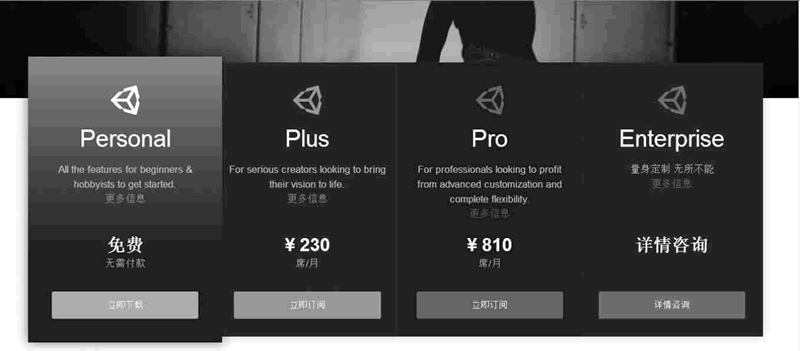
注:
- 可以说 Personal 版本是体验(缩减)版,建议付费或通过其他渠道,以获得更好的使用体验。
Unity 3D 安装
在通过 Unity 官方的专业下载器下载到真正的 Unity 安装包后,双击运行。根据提示完成安装步骤。
- 双击下载得到的 UnitySetup64-5.2.1f1 文件进行安装,如下图所示。

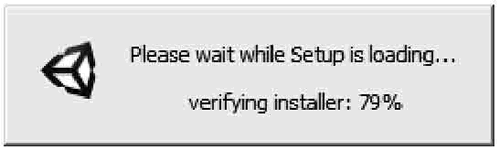
- 进入安装界面,单机 Next 进入 License Agreement 界面同意安装协议。
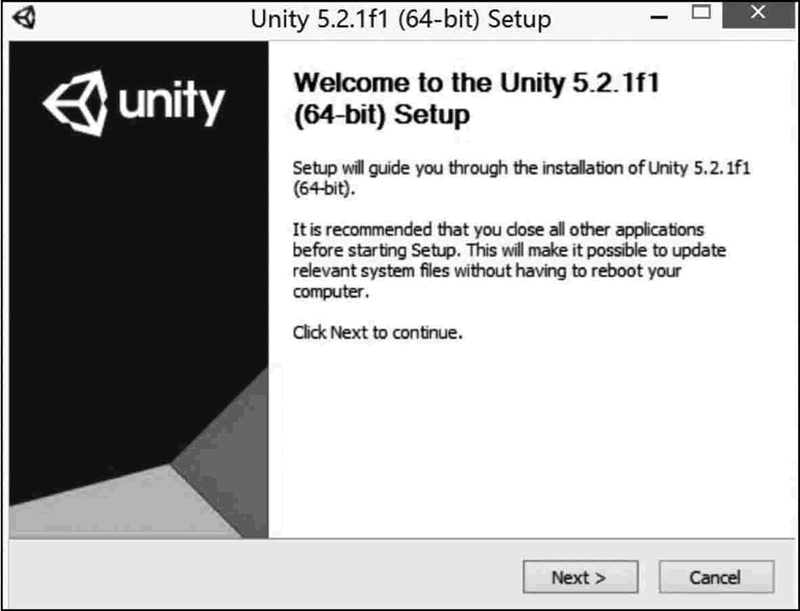
- 进入 Choose Components 界面,选中所有组件,然后单击 Next 按钮,然后选择安装路径开始安装即可。
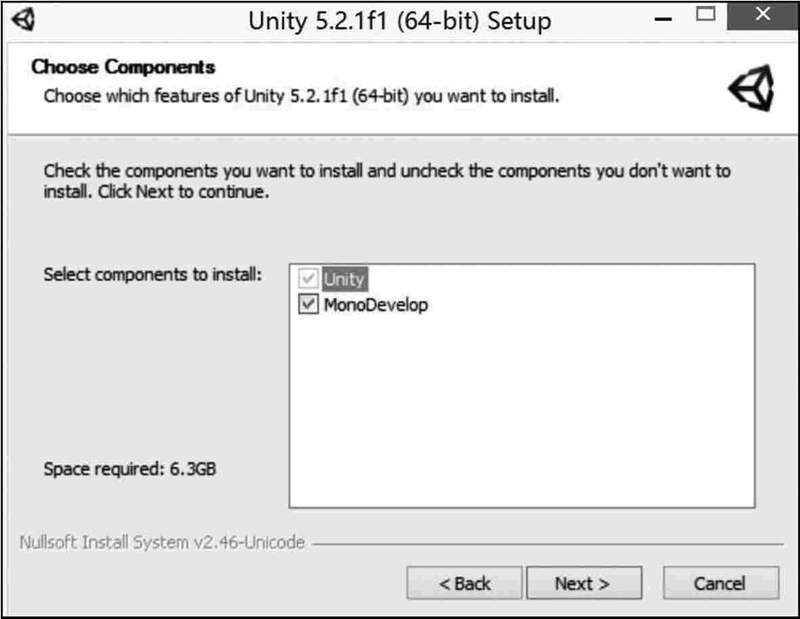
- 在完成 Unity 的安装后接着进行 Unity 资源安装,步骤同上。
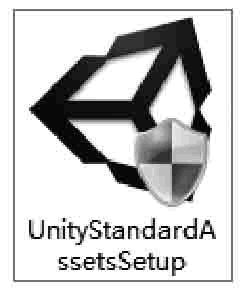
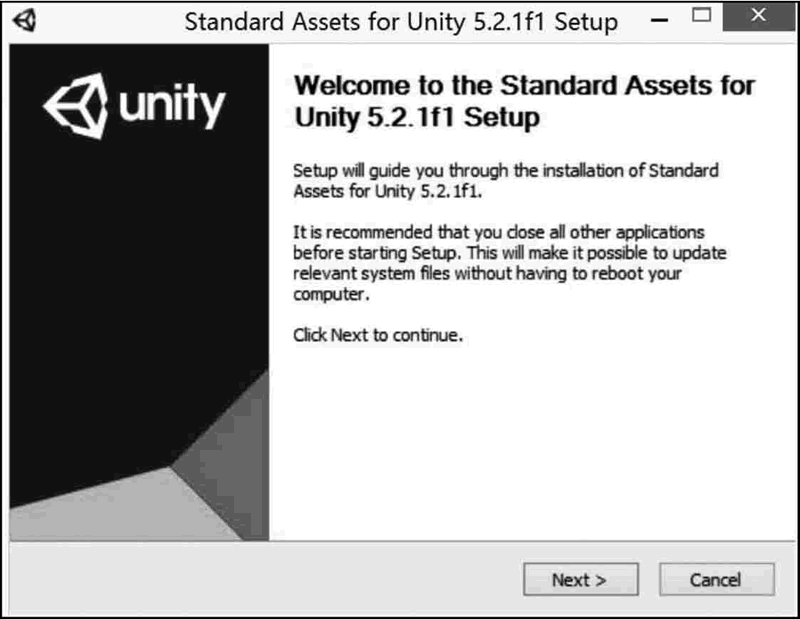
- 完成了 Unity 资源安装。将 Patcher 置于安装目录的 Editor 文件夹下,右击该文件夹,以管理员权限运行,单击 Browse 按钮找到 Editor 文件夹,选择 Unity 5.0 后,单击 PATCH 按钮。

- 在激活成功后,系统会弹出 Patcher 激活成功对话框,接下来就可以进行 Unity 3D 开发了。